Kuinka Flash-tietokoneen salama tietokoneesta vilkkuu? Miten flash Android
Firmware "Android" tietokoneella - en enitense on helppoa. Mutta sitä ei ole vaikea oppia lainkaan. Lisäksi tämä prosessi auttaa poistamaan älypuhelimen tai tabletin terveydentilaa koskevat ongelmat, joita esiintyy useimmiten sen jälkeen, kun käytetään tuntemattomista lähteistä peräisin olevia sovelluksia tai vieraillut verkkosivustoja, joita ei ole luotettu. Kaikki voi tapahtua kolmannen osapuolen sovellusten luvattomasta asennuksesta virustartuntaan ja sen eheyden rikkomiseen.
Tällaisten toimien seurauksena laite alkaa"Hidätä" ja roikkua, ja tämä on hyvin epämiellyttävää havaittavaksi. Lisäksi tiedostojärjestelmässä voi olla "reikiä", mikä poistaa laitteen käytöstä ja laite pysyy ikuisesti aloitusnäytössä. Ainoa tapa ratkaista ongelma on palauttaa laite. Tässä artikkelissa kuvataan tietokoneen palauttaminen ja päivittäminen tietokoneella.
Ensimmäinen askel
Ennen kuin suljet tietokoneesta "Android"Ensinnäkin varmista, että sinulla on sopiva USB-kaapeli. Useimmissa tapauksissa nykyaikaisilla laitteilla on mikro-USB-liitin, mutta uutuuksista löytyy standardi - USB-tyyppi C. Useimmiten tarvittava kaapeli löytyy tavalliselta laitteelta, mutta jos se ei ole käytettävissä, sinun on ostettava se. On toivottavaa ostaa laadukkaita ja kalliita USB-kaapeleita, jotka antavat luottamusta siihen, että laiteohjelmiston prosessi ei keskeydy tarpeettomana hetkenä. Kun tarvittava "pitsi" on löydetty, ensimmäinen vaihe on valmis.
Laiteohjaimet
Toinen tärkeä asia ennenvilkkua "Android" tietokoneesta, - asenna tarvittavat ohjaimet tietokoneeseen. Tässä artikkelissa puhutaan Windows-tietokoneista, joten ohjainten on etsittävä tätä käyttöjärjestelmää.

Useimmiten tarvittavat yhteyden muodostamisohjelmatlöytyy valmistajan verkkosivuilta. Jos sinulla on kokemusta verkkosivujen, kuten 4pda: n ja vastaavien, kanssa, niin siellä löytyy kaikki tarvittavat ohjelmistot.
Android-laiteohjelmisto: mistä ladata
Huomio: tämä kohta koskee vain niitä, jotka tulevat salamalaitteeseen Odinin kautta. Jos alkuperäinen apuohjelma toteuttaa kiinteän ohjelmiston, ohita tämä vaihe.
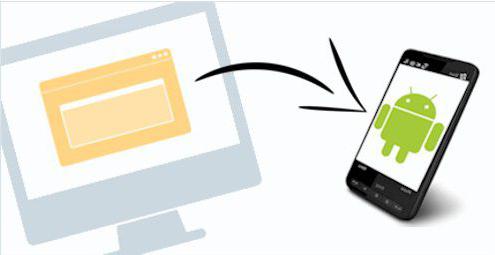
Jos sinulla on Samsung-laite kädet, niinse voidaan manuaalisesti "ommella". Sinun tarvitsee vain löytää tarvittava laiteohjelmisto. Firmware-tiedosto löytyy usein kolmannen osapuolen Internet-resursseista, koska valmistajat eivät yritä lähettää näitä tietoja yksityistarkoituksiin. Firmware-ohjelmien etsimiseen tarkoitetut kultalevyt ovat "xda" (eri ohjelmistojen ja laiteohjelmien kehittäjien ulkomaalainen segmentti) ja "4pda" (venäläinen segmentti, suurin osa siitä on otettu xda: sta). Helpoin tapa on löytää tarvittava laiteohjelmisto etsimällä sivustoa kirjoittamalla laitteen lävistettävän mallin. Ei ole suositeltavaa käyttää kolmannen osapuolen (tai ns. Custom) -ohjelmistoa, jota harrastelijat käsittelevät käsin kokeilemalla. Tosiasia on, että tällaisten käyttöjärjestelmien versioiden aiheuttamat ongelmat eivät ole yksikään vastuussa, ja niiden esiintymisen tapauksessa heidän on korjattava kaikki palvelukeskuksen kautta eikä ilmaiseksi.
Odin Firmware
Tämä tuote sopii laiteohjelmistoihin.Samsung-käsikirja. Sinun tarvitsee vain syöttää laite Lataus-tilaan. Voit tehdä tämän, kun laite on sammutettu, pidä painettuna Volume- ja Home-painikkeita ja paina sitten virtapainiketta. Jos fyysinen painike "Koti" puuttuu, prosessi tapahtuu ilman painamista. Kun näyttöön tulee vahvistuspyyntö, paina "Volume +" -painiketta. Lataustila on käytössä.

Näiden manipulaatioiden jälkeen salama puhelin"Android" tietokoneen kautta on helppoa. Avaa aiemmin ladattu Odin-ohjelma tietokoneellesi (löydät sen kehittäjän kotisivulta tai w3bsit3-dns.com), liitä laite ladattavaksi USB-kaapelin kautta tietokoneeseen ja valitse haluamasi firmware-tiedosto PDA-riviltä ohjelmassa. Sen jälkeen varmista, että on olemassa punkit "F.Reset Time" ja "Auto Reboot" ja napsauta "Start" -painiketta. Ohjelma suorittaa tarvittavat toimenpiteet ja laite käynnistyy uudelleen ja kytkeytyy päälle ruutuun.
Miten "Android" salataan tietokoneelta valmistajan ohjelmiston kautta
Mikä tahansa itseään kunnioittava mobiililaitelaitteet tuottavat erikoisohjelmia, joiden avulla laite voidaan salamata automaattitilassa. Olkoon se LG, Samsung, HTC tai Sony, ne kaikki kykenevät ompelemaan valmistajan ohjelmassa.
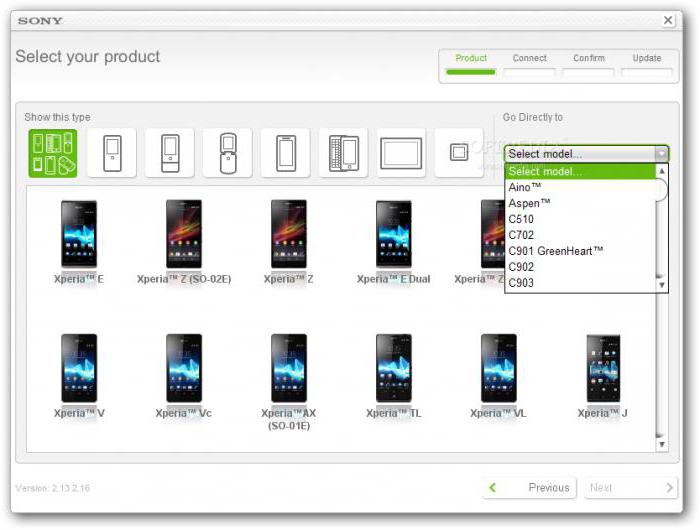
Firmware-ohjelmalla näin täytyy käydävalmistajan sivustosta, siirry sitten tukisivulle ja valitse suoraan laite, jonka haluat vilkkua. Ohjelmiston valintajärjestelmä kehottaa automaattisesti lataamaan ohjelman laiteohjelmistoon. Kun olet ladannut apuohjelman, sinun on suoritettava se, joskus se edellyttää rekisteröintitietojen syöttämistä. Android-laiteohjelmisto tämän jälkeen on vähäistä. Ohjelmavalikossa voit valita, mitä toimintoa haluat käyttää. Jos haluat puuttua laitteen laiteohjelmistoon, voit valita "Palauta" -asetuksen. Ohjelma itse auttaa varmistamaan varmuuskopion, lataamaan laiteohjelmiston ja suorittamaan prosessin. Tiedot on kuvattu valmistajien verkkosivujen ohjeissa.
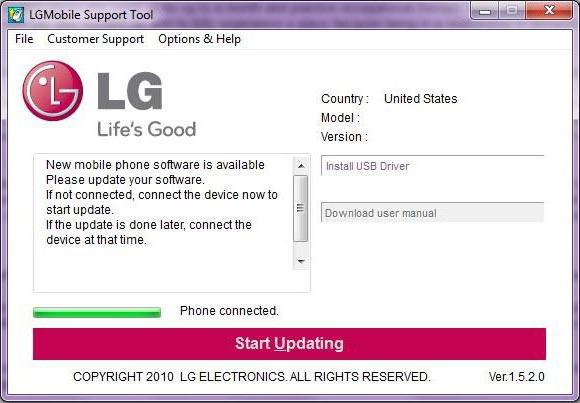
On huomattava, että tämä menetelmä riittääresursseja vaativaa. Se vaatii runsaasti aikaa, koska sen lisäksi, että laiteohjelmistotiedosto on ladattu, ohjelma arvioi laitteen toimivuuden, siirtää laitteen tarpeellisiin tiloihin ja lähettää laiteohjelmiston tiedot USB-kaapelin välityksellä. Siksi pitäisi olla kärsivällinen ja olla yllättynyt prosessin pituudesta.
Tablet-laiteohjelmisto
Jotta salama tabletti "Android" kauttatietokoneella, ei tarvitse paljastaa pyörää uudelleen. Jos laiteohjelmiston edellyttämä tabletti on Samsung, voit käyttää laiteohjelmistoa manuaalisesti Odinin kautta. Jos tabletti tekee jokin muu valmistaja, sinun on viitattava automaattisen laiteohjelmiston ohjeisiin ohjelmiston valmistajan kautta. Molemmissa tapauksissa kaikki toiminnot ovat samat kuin älypuhelimilla.
Tässä artikkelissa kuvataan, miten flash-android-sovellus avataantietokone, ja tämä on vain yleinen ohje. Yksityiskohtaisempien vastausten osalta kannattaa tutustua erilaisten laitteiden firmware-ohjelmiston täydellisiin oppaisiin tavalla, joka kiinnostaa sinua. Haluaisin myös huomata, että voit vilkkua laitetta ilman PC: n apua.







